首页
Win10删除文件显示文件正在使用怎么办?
Win10删除文件显示文件正在使用怎么办?
2021-12-06 13:24:03
来源:互联网
作者:admin
许多用户在整理电脑磁盘的时候,都会删除一些无用的文件。但是有些文件明明没有在使用,但是电脑仍旧在提示此文件正在运行中,这种情况我们要怎么解决呢?下面小编就带着大家一起看看吧!
操作方法:
1、这就是流氓软件的文件夹,老是提示操作无法完成。

2、接着我们去下载并安装好电脑管家。运行电脑管家之后,点击右下角的“工具箱”图标。
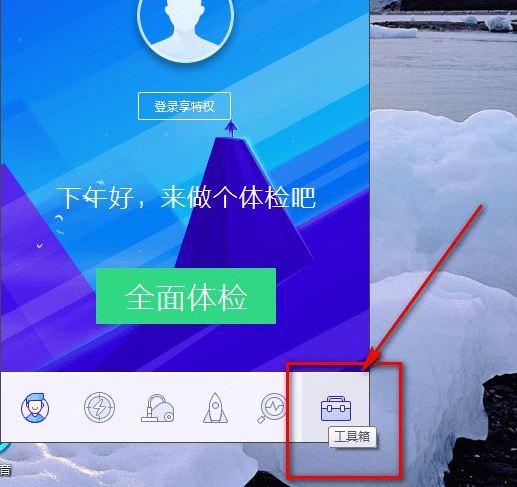
3、找到“文件粉碎”工具,第一次点击需要下载,耐心等待一下就好了。
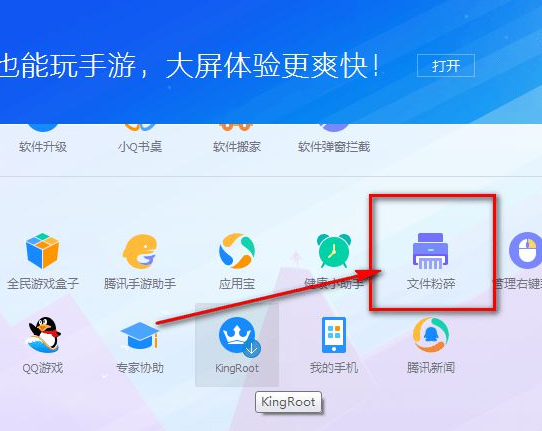
4、下载好之后,找到要强力删除的文件夹,然后单击右键,选择“文件粉碎”——“删除文件”。
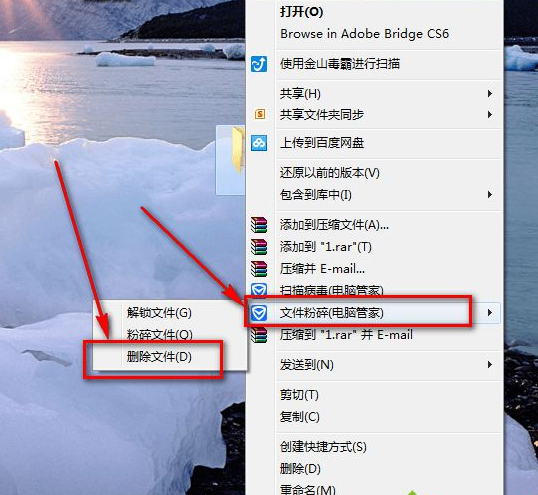
5、接着会弹出一个小窗口提示是否要删除文件,点击“确定”就可以了。
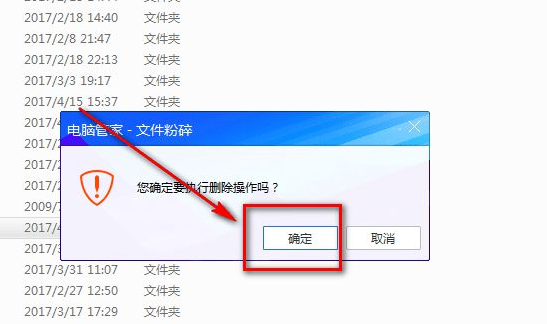
6、接着就会开始对文件夹进行解锁操作,然后文件夹就会被删除掉了。
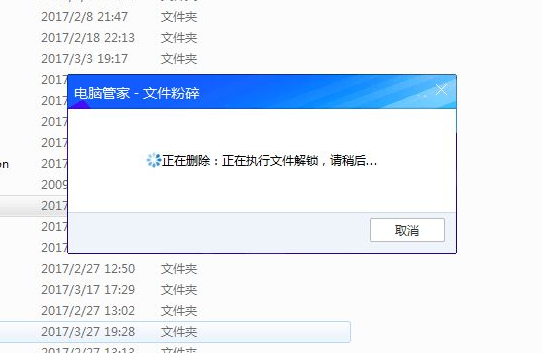
相关文章
- win10时间不准怎么办? 04-04
- Win10管理员Administrator账户开启方法 04-04
- win10蓝屏irql not less or equal教程 03-27
- win10系统总弹出需要新应用打开此ymsgr的解决方法 01-24
- win10待机死机有什么好的处理方法?要怎么解决? 01-21
- win10系统groove播放器无法使用怎么办?win10系统音乐groove无法播放修复教程 01-21
精品游戏
换一批
